4 metodi facili e veloci per convertire WRF in MP4 o altri formati popolari
Il file WRF è il file di registrazione creato da WebEx Recorder del programma Cisco, che consente agli utenti di registrare tutte le attività dello schermo in qualsiasi applicazione sul computer. Esistono due formati di file di registrazione WebEx: .WRF e .ARF.
Soprattutto a causa del nuovo coronavirus (2019-nCoV) che recentemente ha imperversato in tutto il mondo, le persone possono solo isolarsi e lavorare da casa. In questa circostanza, la domanda delle persone per lo strumento di registrazione video è aumentata notevolmente, al fine di salvare il contenuto di conferenze online, e-learning, dimostrazioni, formazione, ecc. E WebEx Recorder come popolare strumento di registrazione è stato ampiamente utilizzato da molti utenti. Tuttavia, il file registrato creato da WebEx Recorder in formato WRF può essere riprodotto solo con WebEx Player, non può essere riprodotto su altri dispositivi portatili come iPhone, iPad o altri dispositivi. Devi converti WRF in MP4 o altri formati compatibili popolari e di buona qualità per una facile riproduzione senza limitazioni. Quindi in questo post introdurremo quattro metodi facili e veloci per converti MRF in MP4 online o offline su Windows, computer Mac.
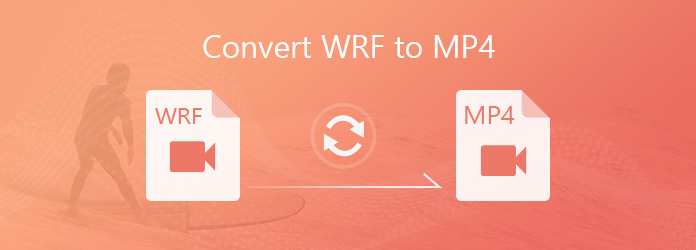
Parte 1. Come convertire WRF in MP4 con WebEx Player
Il primo metodo da utilizzare per convertire WRF in MP4 è con il lettore di file WRF predefinito e ufficiale: WebEx Player. Non solo è in grado di riprodurre i file WRF registrati, ma è anche in grado di convertire WRF in MP4, WMV e SWF. Il lettore WebEx è compatibile sia con Windows che con Mac OS, quindi puoi convertire facilmente WRF in MP4 scaricando WebEx Player sul tuo computer in base al sistema operativo del tuo computer.
Controlla la guida di seguito per imparare a convertire WRF in MP4 con WebEx Player.
Passo 1 Apri WebEx Player sul tuo computer, fai clic su Network Recording Player, quindi scegli Compila il e fare clic su Apri per cercare e aggiungere il file WRF dal tuo computer. In alternativa è possibile fare doppio clic sul file WRF per aprirlo con WebEx Player.
Passo 2 Dopo che il file WRF è stato aperto correttamente in WebEx Player, aprire Compila il menu e fare clic su convertire opzione, quindi scegliere l'opzione "MP4 (MPEG-4) Format" per impostare MP4 come formato di output. Quindi si aprirà una finestra di dialogo che ti consentirà di scegliere la posizione in cui desideri salvare il file MP4 e rinominarlo con il nome desiderato.
Passo 3 Fare clic su Impostazioni contenuto per visualizzare in anteprima il layout di output e scegliere la qualità del file MP4 di output.
Passo 4 Fare clic sul pulsante Converti per avviare la conversione da WRF a MP4.
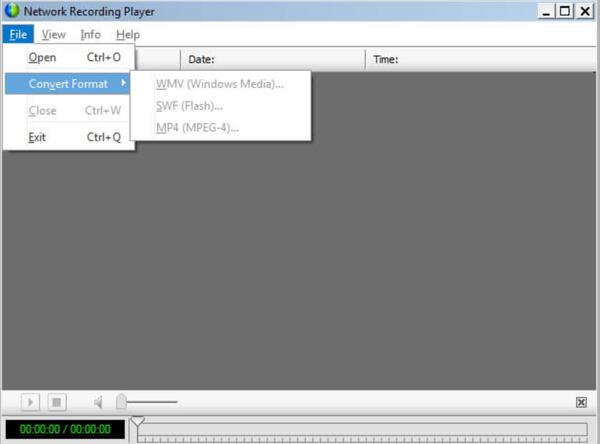
Parte 2. Il miglior convertitore online da file WRF a MP4
Sarebbe anche conveniente utilizzare un convertitore online gratuito per convertire WRF in MP4 e altri formati popolari se hai solo le esigenze di conversione di base. Ma non tutti i convertitori video online supportano il formato di input WRF, qui ti consigliamo di utilizzare lo strumento di conversione online gratuito Online-Convert.
Passo 1 Apri il collegamento del convertitore video online da WRF a MP4 sul tuo browser: https://video.online-convert.com/convert-to-mp4.
Passo 2 Clicchi "Scegliere i file" per caricare il file WRF che desideri convertire, oppure puoi trascinare e rilasciare il file WRF direttamente in questo file WRF nel convertitore online MP4.
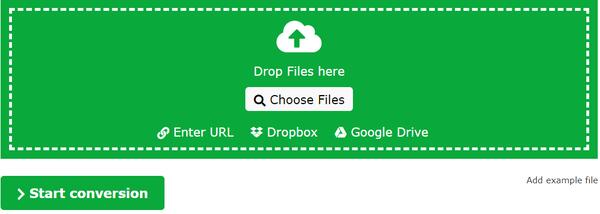
Passo 3 Dopo aver caricato correttamente il file WRF, sotto Informazioni aggiuntive opzione, puoi scegliere i parametri del file di output come bitrate, codec audio, frame rate e altri.
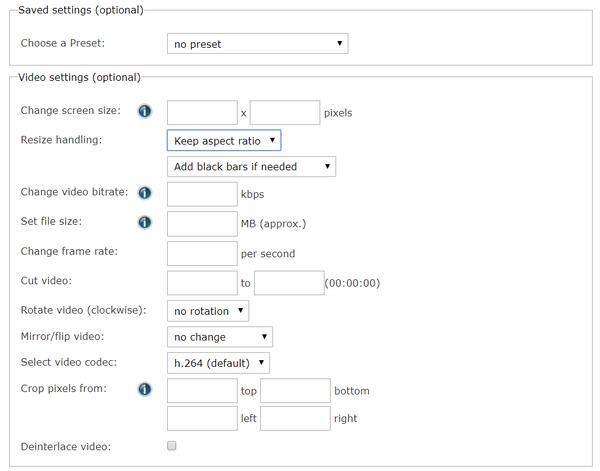
Passo 4 Clicchi avviare la conversione pulsante per avviare la conversione da WRF a MP4.
Dobbiamo ammettere che ci sono diversi svantaggi nel convertire WRF in MP4 con un convertitore video online, controlla i dettagli di seguito:
Richiede tempo per caricare file WRF di grandi dimensioni
Ci vuole anche molto tempo per caricare un file WRF di piccole dimensioni che è solo poche centinaia di KB. Quindi sarà difficile convertire i file WRF di grandi dimensioni.
Internet stabile è importante
Se la tua connessione Internet non è stabile, la conversione da WRF a MP4 con convertitore online richiederà tempo e ritardi.
Suggerimenti: Questo convertitore online gratuito da WRF a MP4 ha anche un'estensione Google disponibile, il cui nome è File Converter Pro gratuito, puoi anche provarlo.
Parte 3. Il miglior convertitore per convertire WRF in MP4 e altri formati popolari
Come puoi vedere, ci sono limitazioni per convertire WRF in MP4 sia con WebEx Player che con il convertitore online, WebEx Player supporta solo tre formati di output, incluso MP4, e il convertitore video online raramente supporta il formato di input WRF, per non parlare del tasso di successo della conversione e l'efficienza dipende fortemente da una connessione Internet buona e stabile. Se desideri convertire WRF in qualsiasi formato video popolare senza alcuna limitazione, ti consigliamo di utilizzare Tipard Video Converter Ultimate, che può convertire oltre 500 formati multimediali per la riproduzione su qualsiasi dispositivo tradizionale come iPhone, iPad, iPod, Samsung, Huawei, Xiaomi, Sharp, ecc.
- 1. Converti WRF in MP4, AVI, MKV, MOV, FLV, WebM, TS, ecc. Oltre 500 formati video / audio a una velocità 60 volte superiore, è supportato il video 4K.
- 2. Copia DVD in qualsiasi formato video / audio popolare e copia DVD in file ISO / cartella DVD / MPG senza alcuna perdita di qualità.
- 3. Modifica facilmente gli effetti video con l'editor video integrato per aggiungere filigrana, ritagliare, unire, ritagliare, ruotare, applicare filtri al tuo video.
- 4. Compatibile con Windows e Mac OS.
Passaggi per convertire WRF in qualsiasi video popolare con Tipard Video Converter Ultimate.
Passaggio 1. Converti WRF in MP4 con WebEx Player
Poiché il file WRF può essere aperto solo con WebEx Player, Tipard Video Converter Ultimate non supporta il formato di input WRF, quindi è necessario convertire WRF in MP4 con WebEx Player con i passaggi introdotti in Parte 1.
Passaggio 2. Importare il file WP4 convertito nel convertitore Tipard WRF
Scarica gratuitamente questo convertitore Tipard WRF e avvialo sul tuo computer, quindi fai clic sul grande pulsante più nell'interfaccia principale del software per importare il file MP4 convertito dal formato WRF. In alternativa puoi trascinare il file MP4 e rilasciarlo direttamente nel software. È possibile importare più file WRF convertiti contemporaneamente.

Passaggio 3. Selezionare il formato di output desiderato
Seleziona il formato di output che desideri nell'angolo destro, questo convertitore WRF supporta la conversione video 4K UHD e 1080p HD, in modo da poter ottenere un file WRF convertito in MKV, AVI, FLV e formati più popolari con alta qualità.

Passaggio 4. Modificare il file MRF prima della conversione
Se è necessario modificare gli effetti video del file WRF registrato prima di convertirlo in altri formati, fare clic sul pulsante Modifica sotto il file video per accedere all'interfaccia di editing video.

Quindi puoi ruotare e ritagliare il video, regolare gli effetti video in contrasto, saturazione, tonalità, schiarire il video e aggiungere filtri, filigrana al tuo video. Inoltre, puoi anche modificare le impostazioni della traccia audio e dei sottotitoli video.

Passaggio 5. Converti WRF in altri formati
Dopo aver eseguito correttamente tutte le impostazioni, selezionare il percorso di output per salvare i file WRF convertiti e fare clic su Converti tutto per iniziare a convertire WRF in altri formati.
Parte 4. Domande frequenti sulla conversione da WRF a MP4
1. Cos'è un file WRF?
Un file WRF viene creato dal registratore WebEx di Cisco, con estensione .wrf, questo file viene solitamente utilizzato per registrare conferenze online, demo, formazione e attività simili che devono acquisire qualsiasi attività sullo schermo del computer.
2. Come posso aprire i file WRF? VLC può riprodurre file WRF?
I file WRF possono essere aperti e visualizzati solo da programmi WebEx come WebEx Player o WebEx Recorder, VLC Player non può riprodurre direttamente i file WRF.
3. Come modificare la registrazione WebEx?
Se desideri modificare i file registrati WebEx, che sono in formato WRF, puoi seguire la guida nella Parte 3 per convertire WRF in MP4 o in qualsiasi altro formato popolare, quindi utilizzare Tipard Video Converter Ultimate per modificare la registrazione WebEx con il suo editor integrato.







